1.安装JDK, 配置环境变量(我们给你发的JDK安装包)
安装JDK,只需要按照安装向导一步一步进行即可。尽量不要修改安装路径
2.验证jdk是否安装正常
进入jdk的bin目录敲java,出现以下信息说明安装成功。
进入目录如果只有一个jdk的目录可以cd jdk*
3.安装完之后配置环境变量
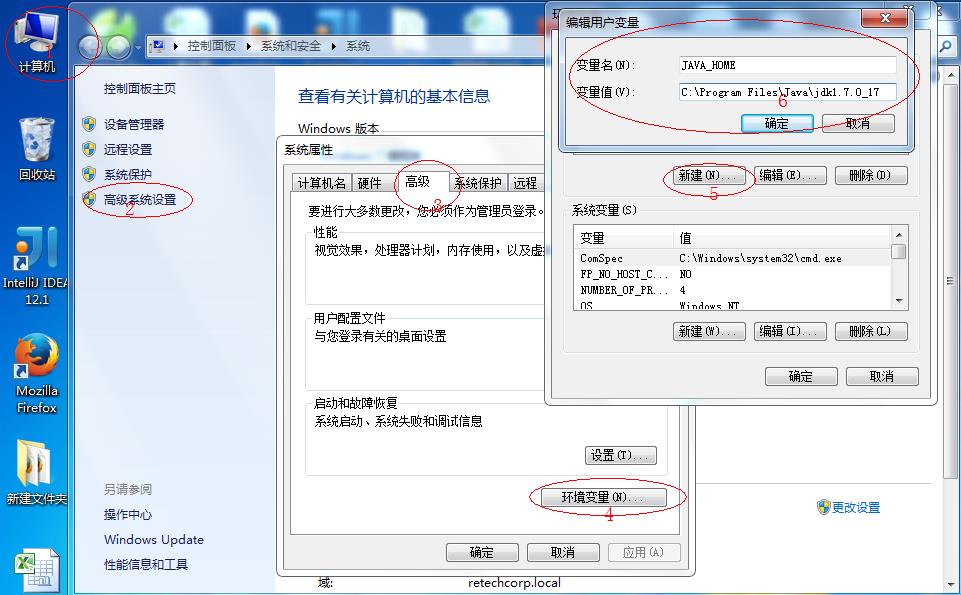
右击计算机——属性——高级系统配置——切换到高级菜单——环境变量——新建——变量名:JAVA_HOME,变量值:(你具体的java安装目录,一般情况下你默认安装的话直接是截图上的路径,可能变的就是后面的jdk1.7.0_17,具体安装的什么版本就什么)
-----------------------实际工作配置以上3个步骤即可---------------------------
4.Path和classpath路径
Path:windows系统在执行命令时要搜寻的路径
如果没配置的话,你要编译某个java文件的时候,javac的具体路径要敲全,否则会报如下错:
比如HelloWorld.java文件在D盘的java文件夹下的话:
编译:D:\java\ C:\Program Files\Java\jdk1.7.0_17\bin\javac HelloWorld.java
配了环境变量后就可以直接:D:\java\ javac HelloWorld.java 很方便
classpath:java在编译和运行是要找的class所在路径,如果不配置,执行java命令时候就报以下错了:
配置如下:
变量名:classpath
变量值:D:\java
5.查看环境变量方法:
echo %classpath% 可查看当前系统的classpath路径








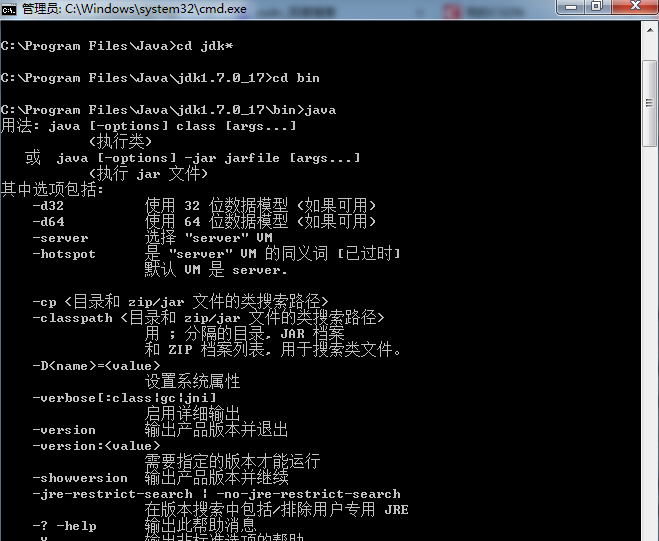

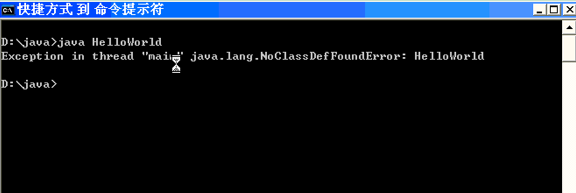















 被折叠的 条评论
为什么被折叠?
被折叠的 条评论
为什么被折叠?








